Opravte chybu implementácie MOM v systéme Windows 10 – TechCult
Rôzne / / April 06, 2023
MOM je integrálnou súčasťou AMD Catalyst Control Center a je pomôckou pre ovládače grafickej karty AMD. Je súčasťou iniciatívy Microsoft Dynamic System Initiative alebo DSI. Jednou z chybových správ, ktoré sa objavia, je chyba implementácie MOM v počítači so systémom Windows. Môže to byť spôsobené malými chybami alebo problémami v počítači alebo poruchou softvéru Control Center. Chybové hlásenie Nepodarilo sa načítať súbor alebo chybu implementácie MOM možno opraviť zmenou niektorých nastavení v počítači so systémom Windows. Podrobné riešenia na opravu chybového hlásenia súvisiaceho s implementáciou Message MOM sú vysvetlené v tomto článku.

Obsah
- Ako opraviť chybu implementácie MOM v systéme Windows 10
- Metóda 1: Základné metódy riešenia problémov
- Metóda 2: Vykonajte čisté spustenie
- Metóda 3: Oprava správcu inštalácie AMD Catalyst (ak je to možné)
- Metóda 4: Preinštalujte AMD Catalyst Control Center
- Metóda 5: Stiahnite si AMD FirePro Control Center
- Metóda 6: Stiahnite si súbor DLL implementácie MOM (neodporúča sa)
- Metóda 7: Kontaktujte tím podpory
Ako opraviť chybu implementácie MOM v systéme Windows 10
Možné príčiny chybového hlásenia Nepodarilo sa načítať súbor alebo Implementácia MOM sú uvedené v tejto časti.
- Problémoví vodiči - Hlavnou príčinou problému môže byť problém s ovládačmi grafických zariadení v počítači so systémom Windows.
- Problém s AMD Control Center- Chyby alebo chyby v AMD Catalyst Control Center môžu spôsobiť chybu.
- Problém s OS Windows - Operačný systém Windows môže byť zastaraný na spracovanie softvéru alebo akákoľvek nedávna aktualizácia môže byť v konflikte s fungovaním softvéru.
- Problém s .NET Framework- .NET Framework nemusí byť nainštalovaný ani nainštalovaný na počítači so systémom Windows.
- Rušenie zo spúšťacích aplikácií- Aplikácie povolené pri spustení môžu spôsobiť interferenciu so softvérom.
Tu je niekoľko nápadov na riešenie problémov, ktoré vám pomôžu problém vyriešiť. Postupujte podľa nich v rovnakom poradí, aby ste dosiahli čo najlepšie výsledky.
Metóda 1: Základné metódy riešenia problémov
V tejto časti sú vysvetlené najjednoduchšie metódy na opravu chyby pomocou softvéru MOM.
1A. Zakážte Catalyst Control Center v Startup
Prvým spôsobom, ako opraviť chybu implementácie MOM na počítači so systémom Windows, je zakázať aplikácie pri spustení počítača. Musíte vypnúť Catalyst Control Center a GU Options v Správcovi úloh.
1. Stlačte tlačidlo Klávesy Ctrl + Shift + Esc zároveň otvoriť Správca úloh aplikácie.
2. Presuňte sa na Začiatok vyberte kartu Catalyst Control Center, a kliknite na Zakázať tlačidlo.
Poznámka: Môžete tiež zakázať Možnosti GU podľa vysvetlených krokov.

1B. Spustite kontrolu malvéru
Ak sa vyskytnú nejaké problémy so súbormi alebo programami vo vašom počítači, môžete čeliť tejto chybe. Môžete spustiť kontrolu škodlivého softvéru, ako je napríklad kontrola offline v programe Windows Defender, aby ste skontrolovali chybu v súboroch a chybu opravili. Ak chcete použiť skenovanie v režime offline v programe Windows Defender, vykonajte kroky uvedené v tomto odkaze skontrolujte prítomnosť vírusov a škodlivého softvéru.
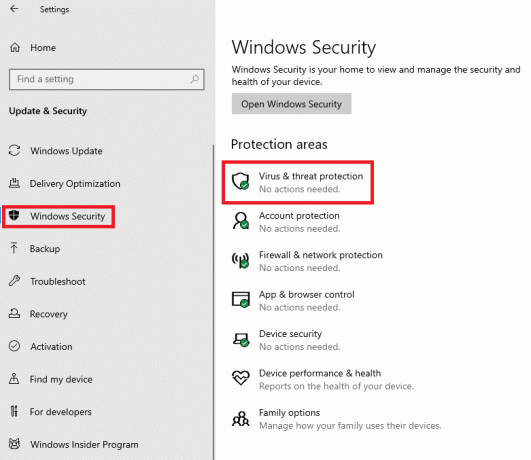
1C. Vráťte späť aktualizácie ovládačov zariadenia
Ak sa vyskytne problém s ovládačom grafickej karty AMD, môžete ovládač zariadenia vrátiť späť alebo vybrať predvolený ovládač. Vyberte ovládače AMD v časti Display Adapters v aplikácii Správca zariadení a postupujte podľa krokov v priloženom odkaze vrátiť späť ovládač zariadenia.

Prečítajte si tiež:Opravte ovládače, ktoré systém Windows našiel pre vaše zariadenie, ale vyskytla sa chyba
1D. Preinštalujte ovládače zariadení
Ďalším spôsobom, ako opraviť chybu implementácie MOM v počítači so systémom Windows, je preinštalovanie grafického ovládača AMD. Vyberte ovládače AMD v časti Display Adapters v aplikácii Správca zariadení a postupujte podľa krokov v priloženom odkaze preinštalujte ovládač zariadenia.

1E. Povoliť .NET Framework
Softvér MOM je priamo závislý od .NET Framework. Ak je nainštalovaný, ale nie je povolený, môže sa vyskytnúť chyba Nepodarilo sa načítať súbor alebo chyba implementácie MOM. Ak chcete povoliť rozhranie .NET Framework na vašom počítači, postupujte podľa krokov v metóde.
1. Stlačte tlačidlo Windows kľúč, typ Ovládací panel a kliknite na OTVORENÉ.

2. Set Zobraziť podľa > Kategória, potom kliknite na Odinštalujte program možnosť v programy oddiele.

3. Klikni na Zapnite alebo vypnite funkcie systému Windows možnosť na ľavej table okna.
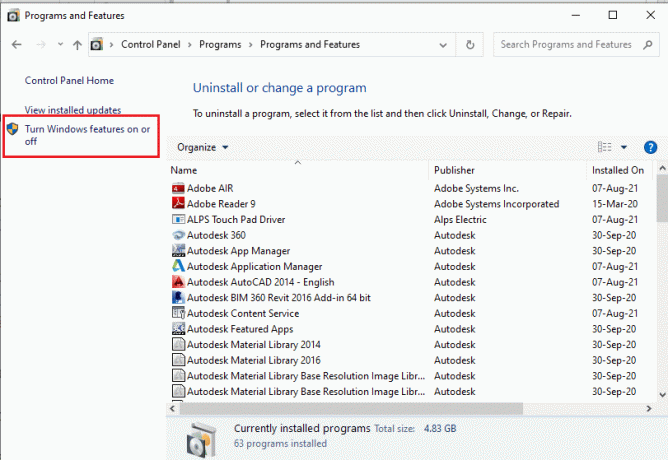
4. Vyberte .Internetová sieť funkcie a kliknite na OK tlačidlo.
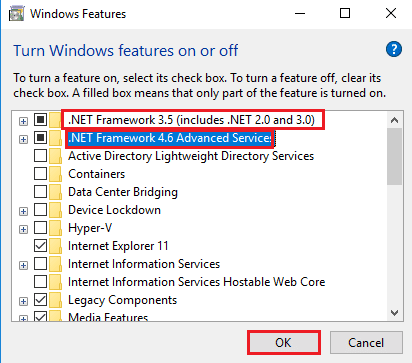
1F. Nainštalujte Microsoft .NET Framework
Keďže Catalyst Control Center je závislý na .NET Framework, chybu je možné vyriešiť inštaláciou najnovšej verzie .NET Framework. Implementujte kroky v odkaze na článok, ktorý tu vysvetľuje spôsob nainštalovať .NET Framework.
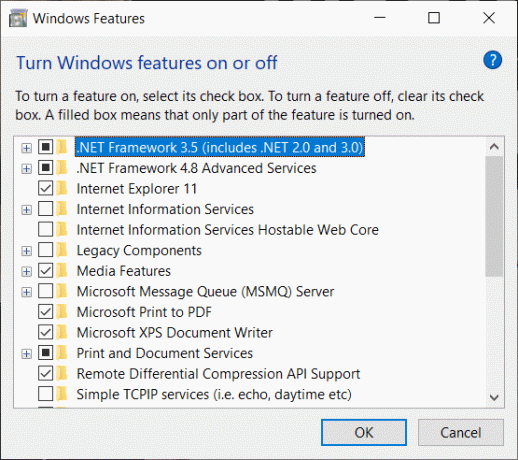
1G. Aktualizujte systém Windows
Ak je operačný systém Windows vo vašom počítači zastaraný, môžete sa stretnúť s chybou implementácie MOM v chybe počítača so systémom Windows. Môžete postupovať podľa krokov v článku s odkazom uvedeným tu aktualizovať OS Windows na vašom PC.

1H. Odinštalujte problematické aktualizácie systému Windows
Chyba v softvéri MOM môže byť spôsobená problematickou aktualizáciou operačného systému Windows vo vašom počítači. Ak chcete odinštalovať problematickú aktualizáciu z počítača, postupujte podľa krokov uvedených v metóde.
1. Otvor Ovládací panel aplikácie.

2. Nastaviť Zobraziť podľa > Kategória, potom kliknite na Odinštalujte program možnosť v programy kategórii.

3. Klikni na Pozrite si nainštalované aktualizácie možnosť v ľavej časti okna.

4. Vyberte problematickú aktualizáciu ako KB4486747 a kliknite na Odinštalovať tlačidlo v hornej lište.
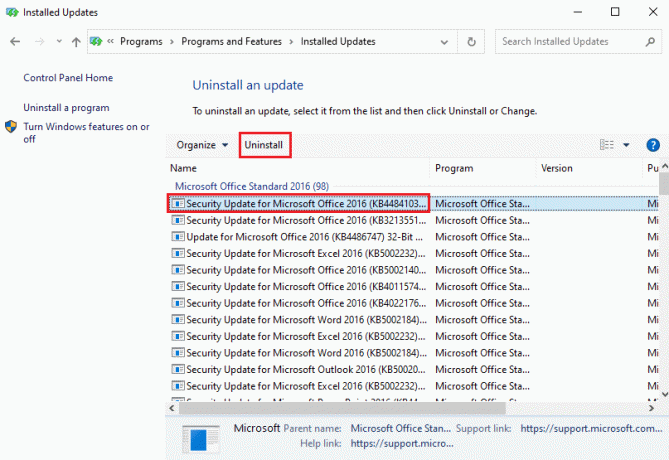
5. Postupujte podľa pokynov na obrazovke odinštalovať aktualizáciu z vášho PC.
Metóda 2: Vykonajte čisté spustenie
Ak chcete opraviť chybu implementácie MOM v chybe počítača so systémom Windows a spustiť počítač do nového stavu, môžete skúsiť vykonať čisté spustenie počítača. Prečítajte si článok v odkaze uvedenom tu, aby ste sa naučili metódu vykonajte čisté spustenie na vašom PC.

Prečítajte si tiež:Oprava chyby AMD Systém Windows nemôže nájsť Bin64 – Installmanagerapp.exe
Metóda 3: Oprava správcu inštalácie AMD Catalyst (ak je to možné)
Problém so softvérom MOM je možné odstrániť opravou aplikácie AMD Catalyst Install Manager. Táto možnosť však nemusí byť dostupná na všetkých počítačoch so systémom Windows.
1. Spustite Ovládací panel pomocou vyhľadávacieho panela systému Windows.

2. Nastaviť Zobraziť podľa >Kategória a potom kliknite na možnosť Odinštalujte program v programy oddiele.
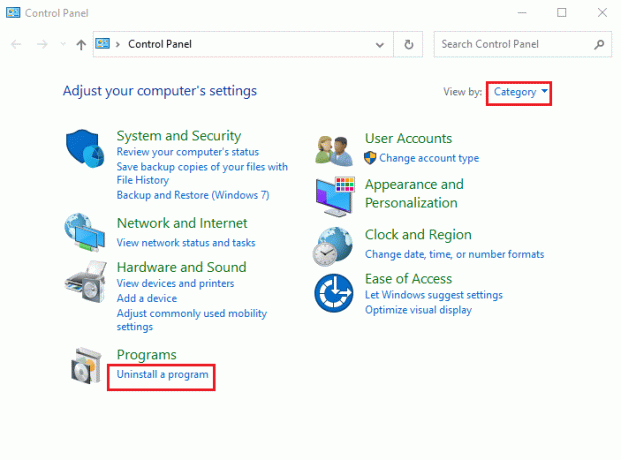
3. Vyberte AMD Catalyst Install Manager a kliknite na Oprava tlačidlo v hornej lište.
Poznámka: Ak Oprava tlačidlo nie je dostupné, kliknite na Zmeniť tlačidlo.
4. Vyberte Správca inštalácie katalyzátora opravy možnosť a kliknite na Ďalšie tlačidlo.
5. Klikni na Oprava tlačidlo na Pripravený na opravu programu okno.
6. Opravte softvér podľa pokynov na obrazovke a po dokončení procesu reštartujte počítač.
Metóda 4: Preinštalujte AMD Catalyst Control Center
Ako prístup k oprave chyby implementácie MOM v chybovom hlásení počítača so systémom Windows môžete skúsiť preinštalovať aplikáciu AMD Catalyst Control Center na počítači so systémom Windows.
Krok I: Odinštalujte AMD Catalyst Control Center
Prvým krokom na opravu chyby Nedá sa načítať súbor alebo implementácie MOM pri tejto metóde je odinštalovanie AMD Catalyst Control Center z počítača pomocou aplikácie Ovládací panel.
1. Otvor Ovládací panel z vyhľadávacieho panela systému Windows.

2. Nastaviť Zobraziť podľa >Kategória a potom kliknite na možnosť Odinštalujte program možnosť v programy kategórii.

3. Kliknite pravým tlačidlom myši na Riadiace centrum AMD Catalyst a kliknite na Odinštalovať možnosť.
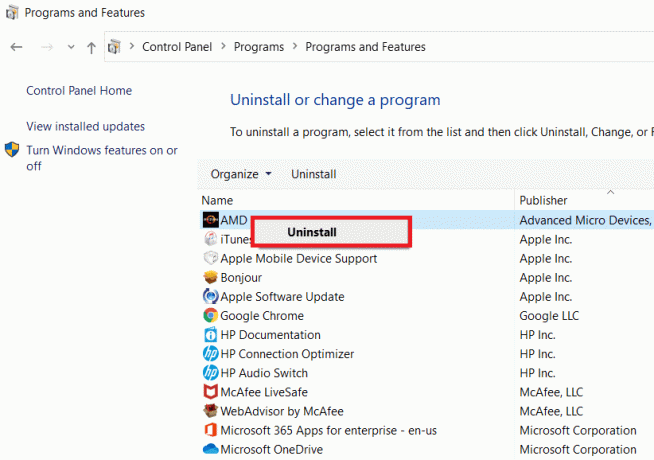
4. Klikni na Ďalšie na odinštalovanie aplikácie podľa pokynov na obrazovke.
5. Klikni na Skončiť v poslednom okne a reštartujte počítač.
Krok II: Preinštalujte AMD Catalyst Control Center
Ďalším krokom je preinštalovanie najnovšej verzie AMD Catalyst Control Center na vašom PC pomocou predvoleného webového prehliadača.
1. Zasiahnite Windows kľúč, typ Google Chrome, potom kliknite na OTVORENÉ.

2. Otvorte oficiálnu webovú stránku Riadiace centrum AMD Catalyst a kliknite na STIAHNI TERAZ tlačidlo.

3. Spustite stiahnutý súbor a postupujte podľa pokynov pokyny na obrazovke na inštaláciu softvéru.
Prečítajte si tiež:Opravte chýbajúce riadiace centrum AMD Catalyst
Metóda 5: Stiahnite si AMD FirePro Control Center
Niekedy nemusí AMD Catalyst Control Center na vašom počítači fungovať a môže sa zobraziť chybové hlásenie Chyba implementácie MOM v počítači so systémom Windows. Ako alternatívu k softvéru môžete zvážiť použitie AMD FirePro Control Center na vašom PC.
1. Otvor Google Chrome aplikácie.

2. Otvorte oficiálnu webovú stránku AMD Pro Control Center a kliknite na AMD Pro Control Center odkaz.

3. Spustite stiahnutý spustiteľný súbor a nainštalujte aplikáciu.
4. Klikni na Ďalšie tlačidlo.
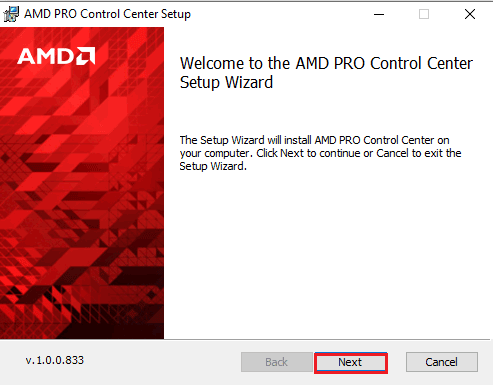
5. Zaškrtnite súhlasiť box a kliknite na Ďalšie tlačidlo.
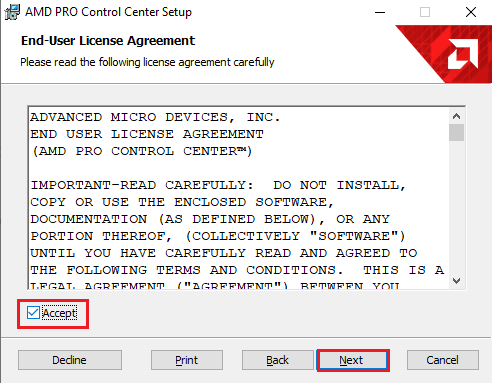
6. Vyberte preferované možnosti a kliknite na Ďalšie tlačidlo.

7. Klikni na Inštalácia tlačidlo na dokončenie inštalácie softvéru.
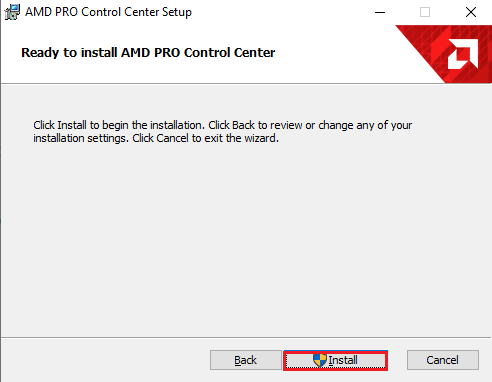
Metóda 6: Stiahnite si súbor DLL implementácie MOM (neodporúča sa)
Ďalším možným dôvodom chyby je chýbajúci alebo poškodený súbor DLL. Môžete si nainštalovať súbor MOM Implementation DLL, čo je 32-bitový modul DLL systému Windows pre ďalšie nastavenia Radeon alebo súvisiace programy.
Poznámka: Tento súbor môže obsahovať vírusy, preto sa uistite, že používate antivírusový softvér, aby ste predišli veľkému vplyvu na váš počítač.
Krok I: Stiahnite si súbor MOM.Implementation.dll
Prvým krokom na opravu chyby implementácie MOM v chybe počítača so systémom Windows je stiahnutie súboru DLL softvéru MOM alebo súboru MOM.Implementation.dll z predvoleného webového prehliadača.
1. Otvor Google Chrome aplikáciu z vyhľadávacieho panela systému Windows v spodnej časti.

2. Otvorte webovú stránku na stiahnutie Súbor DLL implementácie MOM a kliknite na Stiahnite si MOM.Implementation.dll tlačidlo na stiahnutie súboru.

Krok II: Presuňte súbor DLL do priečinka System32
Ďalším krokom je presunutie súboru DLL do priečinka System32 vo vašom počítači, aby sa uľahčila jeho inštalácia.
1. Stlačte tlačidlo Klávesy Windows + E spoločne otvoriť Prieskumník systému Windows a presunúť sa do K stiahnutiu priečinok tak, že prejdete na Tento počítač > Stiahnuté súbory priečinok.
2. Vyberte MOM.Implementation.dll súbor a stlačte tlačidlo Ctrl+C klávesy na skopírovanie súboru.
3. Presuňte sa na Systém 32 priečinok podľa cesty umiestnenia a stlačte tlačidlo Klávesy Ctrl + V súčasne prilepiť súbor.
Tento počítač > Lokálny disk (C:) > Windows > System32

Krok III: Zaregistrujte súbor MOM.Implementation.dll
Posledným krokom na opravu chyby Nepodarilo sa načítať súbor alebo chyby implementácie MOM je registrácia súboru MOM.Implementation.dll pomocou Microsoft Regsvr v aplikácii Príkazový riadok.
1. Pomocou vyhľadávacieho panela systému Windows vyhľadajte Príkazový riadok a kliknite na Spustiť ako správca možnosť.

2. Napíšte nasledovné príkaz a stlačte tlačidlo Vstupný kľúč zaregistrovať sa MOM.Implementation.dll súbor pomocou Microsoft Regsvr.
%windir%\System32\regsvr.exe MOM.Implementation.dll

3. Podľa pokynov na obrazovke nainštalujte súbor DLL do počítača.
Prečítajte si tiež: Opravte chýbajúci ovládací panel NVIDIA v systéme Windows 10
Metóda 7: Kontaktujte tím podpory
Ako posledné riešenie na odstránenie chyby a všetkých problémov môžete kontaktovať oficiálny tím podpory a vyriešiť problém s nimi.
Možnosť I: Podpora spoločnosti Microsoft
Môžete kontaktovať tím podpory na Microsoft oficiálna web stránka.

Možnosť II: Podpora AMD
Na kontaktovanie môžete použiť tu uvedený odkaz tím podpory AMD a riešiť problém s nimi.
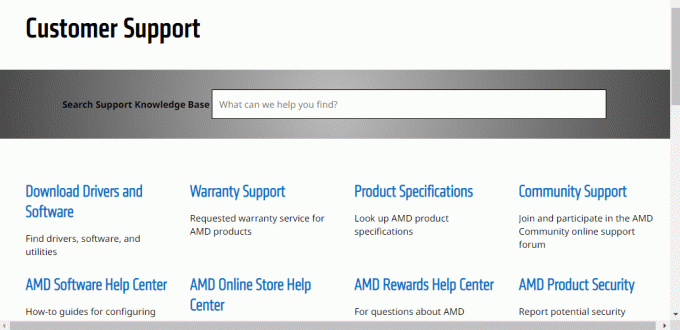
Odporúčané:
- Ako odstrániť účet Sling
- Opravte chybu Alps SetMouseMonitor v systéme Windows 10
- Oprava Intel Wireless AC 9560 nefunguje
- Opravte zlyhanie AMD Radeon WattMan v systéme Windows 10
Metódy na opravu Chyba implementácie MOM v systéme Windows Chybové hlásenia PC sú popísané v článku. Dajte nám vedieť svoje návrhy na ďalšie zlepšenie a otázky k téme v sekcii komentárov.
Elon je technický spisovateľ v TechCult. Už asi 6 rokov píše návody ako na to a zaoberal sa mnohými témami. Rád sa venuje témam týkajúcim sa Windows, Androidu a najnovších trikov a tipov.



